Guardar un archivo PDF adjunto en el iPhone o iPad
- Toca el archivo PDF para abrirlo.
- Toca el botón Compartir
 .
. - Desliza el dedo hacia la izquierda sobre los íconos de las apps y toca Libros.
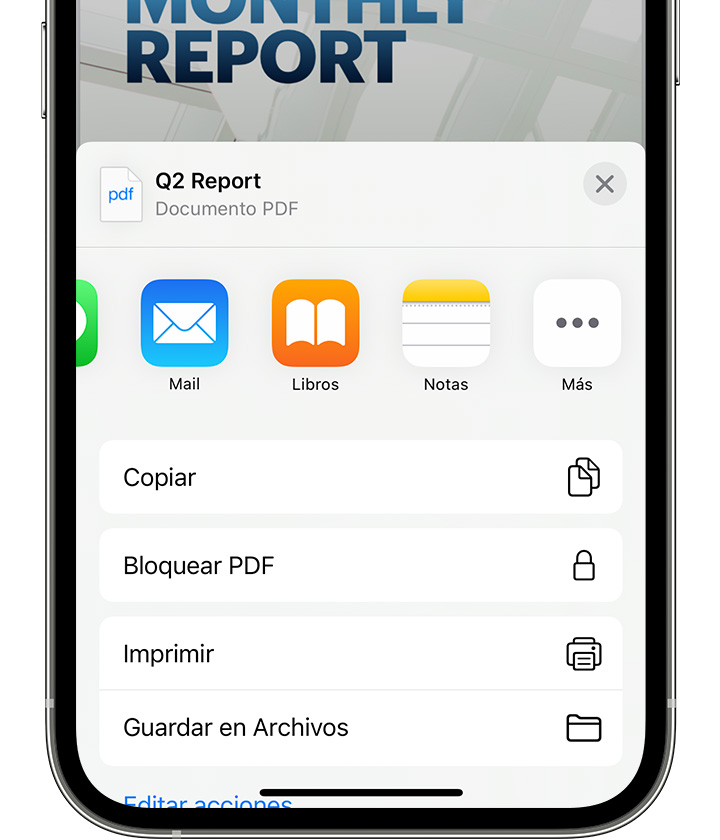 Si no ves Libros, toca el botón Más. A continuación, toca Libros.
Si no ves Libros, toca el botón Más. A continuación, toca Libros.
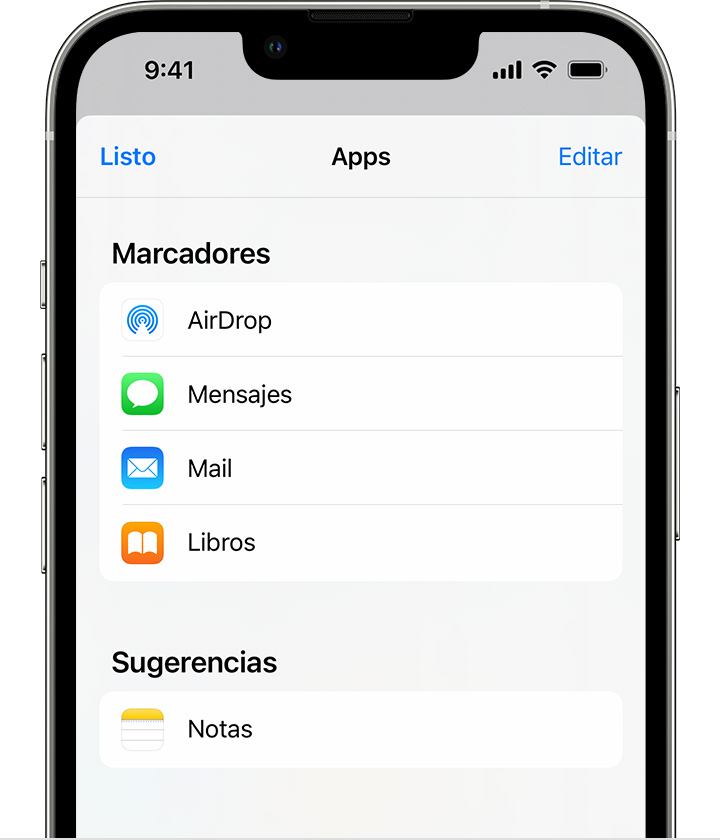
Se abre el archivo PDF y se guarda automáticamente en la app Libros. Puedes buscarlo más adelante en la pestaña Biblioteca.
Para acceder a tus archivos en cualquier otro dispositivo, asegúrate de configurar iCloud Drive.
Convertir una página web a un PDF en el iPhone o iPad
- Abre una página web en Safari.
- Toca el botón Compartir
 .
. - Desliza el dedo hacia la izquierda sobre los íconos de las apps y toca Libros.
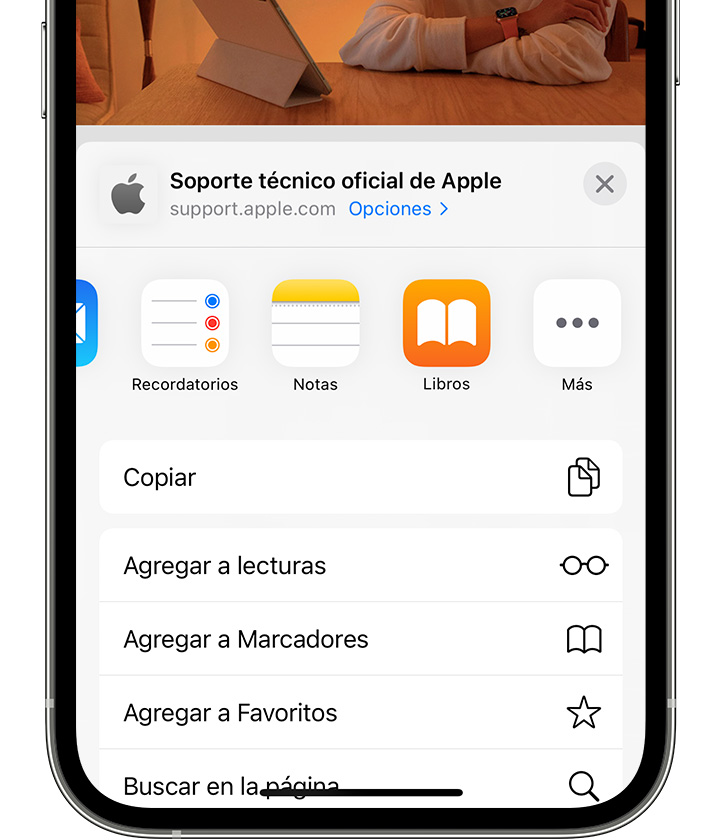 Si no ves Libros, toca el botón Más. A continuación, toca Libros.
Si no ves Libros, toca el botón Más. A continuación, toca Libros.
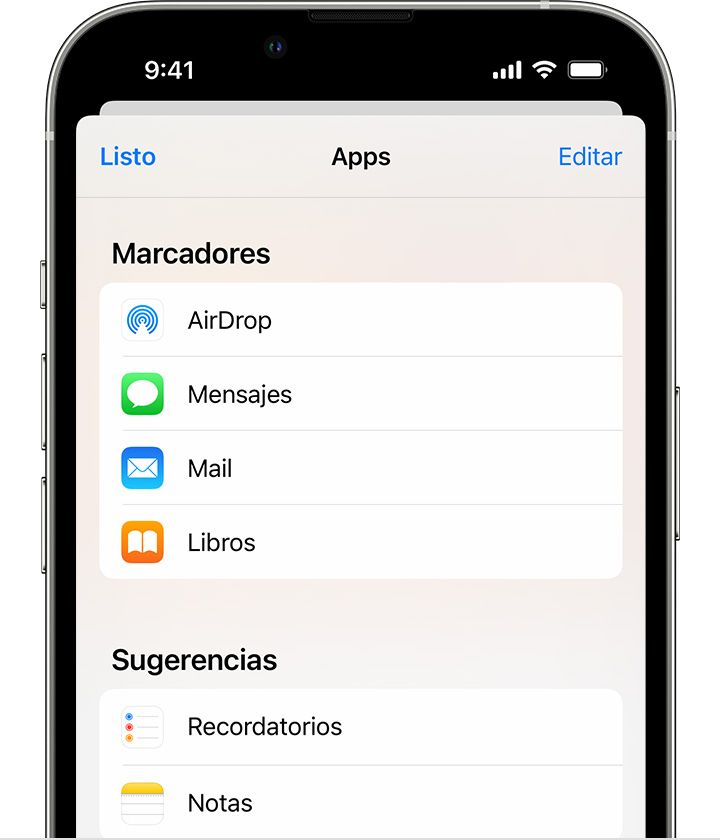
Se abre el archivo PDF y se guarda automáticamente en la app Libros. Puedes buscarlo más adelante en la pestaña Biblioteca.
Para acceder a tus archivos en cualquier otro dispositivo, asegúrate de configurar iCloud Drive.
Guardar un correo electrónico como PDF en el iPhone o iPad
- En la app Mail, toca un correo electrónico.
- Para guardar el correo electrónico o la cadena de correos electrónicos como archivo PDF, toca el botón Más acciones
 en la parte inferior de la barra de herramientas.
en la parte inferior de la barra de herramientas. - Desplázate hacia abajo y toca Imprimir.
- Mantén presionada la vista previa del correo electrónico en la parte inferior de la pantalla. Se abrirá una vista previa más grande.
- Toca la vista previa más grande.
- Toca el botón Compartir
 y luego toca Libros.
y luego toca Libros.
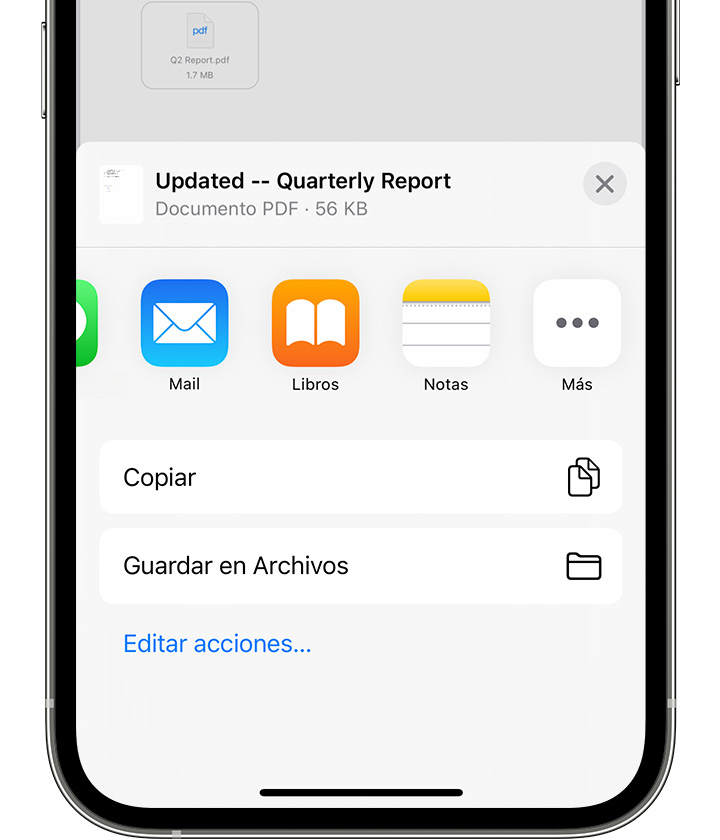 Si no ves Libros, toca el botón Más. A continuación, toca Libros.
Si no ves Libros, toca el botón Más. A continuación, toca Libros.
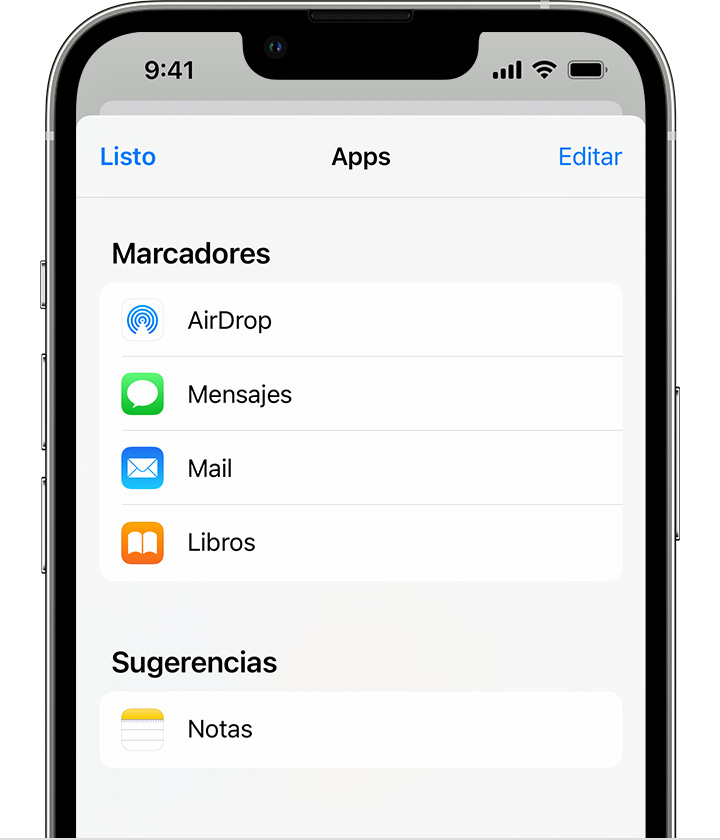
Se abre el archivo PDF y se guarda automáticamente en la app Libros. Puedes buscarlo más adelante en la pestaña Biblioteca.
Para acceder a tus archivos en cualquier otro dispositivo, asegúrate de configurar iCloud Drive.
Usar la Mac para agregar un archivo PDF a la biblioteca
En la Mac, abre Apple Books. Luego, busca el archivo PDF en el Finder o en el escritorio y arrástralo hasta la biblioteca.
El archivo PDF estará disponible en la app Libros en cualquier iPhone, iPad o Mac, siempre que inicies sesión con el mismo Apple ID y actives iCloud Drive para Libros.
Editar un PDF en la app Libros del iPhone o iPad
Si quieres editar o agregar una firma a un archivo PDF, usa Marcado. Para cambiar el nombre de un PDF en el iPhone, abre la app Libros y busca el PDF en la pestaña Biblioteca. Para buscar el PDF en el iPad, ve a Biblioteca en la barra lateral. Luego, toca el botón Mostrar acciones ![]() y selecciona Renombrar.
y selecciona Renombrar.
Guardar y administrar archivos PDF en la app Archivos
También puedes guardar, organizar y compartir archivos en la app Archivos.